Vienkāršai un ātrai datu pārsūtīšanai bieži tiek izmantotas USB ierīces, piemēram, zibatmiņas diski, pildspalvu diskdziņi vai SD kartes. Bet tie ir diezgan pakļauti kļūdām, piemēram, nezināmai USB ierīcei. Tātad, ja jūs saskaraties ar “Ierīces deskriptora pieprasījuma kļūda neizdevās”, tad varat uzmundrināt, jo šī ir labojama kļūda, ko var novērst, izmantojot dažus risinājumus.
Mēs esam sagatavojuši emuāru, lai detalizēti aprakstītu šīs metodes, ne tikai informējot jūs par to, kas izraisa nezināmas USB ierīces kļūdu.
Ātrs un vienkāršs veids, kā salabot nezināmu USB ierīci (ierīces deskriptora pieprasījums neizdevās)
Pirms darba sākšanas mēs vēlamies ieteikt labāko metodi nezināmās USB ierīces kļūdas novēršanai. Vairāki lietotāji, kuri ir saskārušies ar šo problēmu, varēja to novērst, atjauninot savus USB draiverus, izmantojot Bit Driver Updater.
Lai bez maksas atjauninātu novecojušus USB draiverus, noklikšķiniet uz tālāk esošās saites!

Kas ir ierīces deskriptors?
The USB_DEVICE_DESCRIPTOR veido deskriptora koka galveno bāzi. Tajā ir primārā ierīces informācija. Ir īpaši skaitļi, piemēram, idVendor un idProdukts kas atbild par pievienoto ierīču identificēšanu sistēmā.
Tātad, kad ierīce ir pievienota Windows operētājsistēmu, tad tā izmanto šos īpaši norādītos numurus, lai saprastu, kuri ierīces draiveris ir jāielādē.
idVendor – Katram uzņēmumam, kas ražo USB ierīces, tiek piešķirts šis numurs, kas būtībā ir pārdevēja ID.
idProdukts – Šo konkrēto numuru ražotājs ir piešķīris konkrētam izstrādājumam, lai to identificētu. Tas ir 16 bitu lauks, kurā ir norādīts skaitlis.
Kas izraisa nezināmas USB ierīces kļūdu (ierīces deskriptora pieprasījums neizdevās)?
Iepazīstoties ar ierīces deskriptoru, tagad redzēsim, kas izraisa nezināmas USB ierīces kļūdu (ierīces deskriptora pieprasījums neizdevās).
- Iespējams, ka USB ierīce ir bojāta vai bojāta.
- The BIOS (pamata ievades/izvades sistēma) sistēma nav atjaunināta.
- Ja USB ierīce ir inficēta ar vīrusu vai kāda veida ļaunprātīgu programmatūru, tas var izraisīt šo kļūdu.
- Vēl viens iemesls ir tas, ka USB ierīce nevar sazināties ar sistēmu.
- Ja operētājsistēma Windows neatrod USB ierīces draiveri, arī tas var izraisīt šo kļūdu.
5 veidi, kā novērst nezināmas USB ierīces deskriptora pieprasījuma kļūdu
Ja vēlaties uzzināt, kā novērst kļūdas ierīces deskriptora pieprasījuma kļūdu, lasiet uz priekšu, lai detalizēti atrastu uzlaušanas gadījumus un dažādas problēmu novēršanas metodes.
Pirms mēs izskaidrojam uzlabotās metodes, apskatīsim dažus ātrus uzlaušanas gadījumus, kas var viegli atrisināt nezināmo USB ierīci (ierīces deskriptora pieprasījums neizdevās).
1. metode: ātri izmēģināmi uzlaušanas veidi
Varat izmēģināt šos uzlauzumus un padomus, lai viegli atrisinātu kādu īslaicīgu kļūmi vai problēmu:
- Restartējiet datoru un pēc tam atkārtoti pievienojiet USB ierīci lai redzētu, vai tas tagad darbojas normāli.
- Mainīt un pievienojiet USB ierīci uz citu sistēmas USB portu.
- Noņemiet enerģijas padeve no sistēmas un pēc tam pievienojiet to vēlreiz.
- Pārbaudiet, vai USB ierīce darbojas citā sistēmā, un tas norāda, vai tā ir ierīces vai sistēmas draivera problēma.
Ja šie uzlauzumi nevarēja novērst problēmu un jūs joprojām domājat, kā to izdarīt salabot nezināmo USB ierīci (ierīces deskriptora pieprasījums neizdevās), pēc tam pārejiet pie nākamajām metodēm.
Lasīt arī: Kā labot kļūdu “Printeris nereaģē” operētājsistēmā Windows
2. metode: atspējojiet ātrās palaišanas opciju
Ja iepriekš minētās metodes nepalīdzēja atrisiniet ierīces deskriptora pieprasījuma kļūdu pēc tam mēģiniet atspējot ātrās palaišanas opciju. Tā kā, ja Windows sāknējas uzreiz, ārējā ierīce var netikt atpazīta pirms sāknēšanas pabeigšanas, tāpēc tas var izraisīt šāda veida problēmas. Tātad, ātrās palaišanas atspējošana var novērst problēmu. Lūk, kas jums jādara!
1. darbība: Lai atvērtuVadības paneļa tips Kontrole Windows meklēšanas lodziņā un pēc tam atlasiet tai atbilstošāko.

2. darbība: Tas nokļūs vadības paneļa logā. Tagad iestatiet Skatīt pēc kā Lielas ikonas pēc tam atrodiet Barošanas opcijasun noklikšķiniet uz tā.
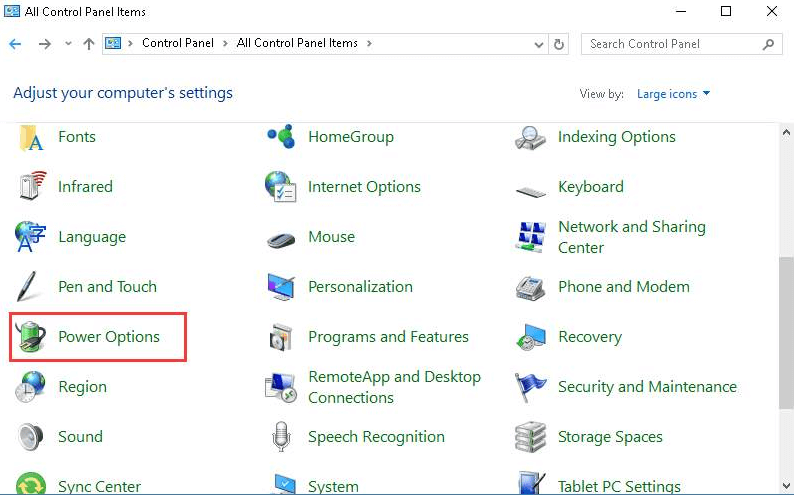
3. darbība: Pēc tam no loga kreisās rūts puses izvēlieties izvēlieties, ko dara barošanas pogas.
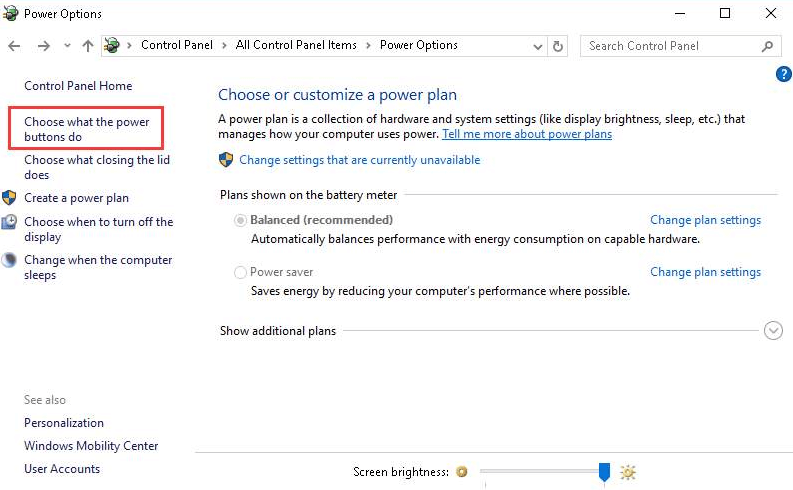
4. darbība: Tagad dodieties uz Mainiet iestatījumus, kas pašlaik nav pieejami un noklikšķiniet uz tā.
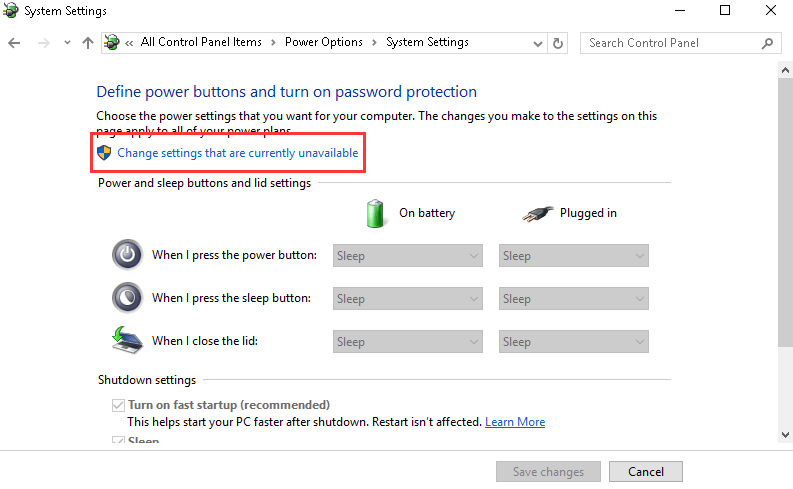
5. darbība: Noņemiet atzīmi no lodziņa ar nosaukumu Ieslēdziet Ātro palaišanu. Pēc tam noklikšķiniet uz Saglabāt izmaiņas lai turpinātu tālāk.
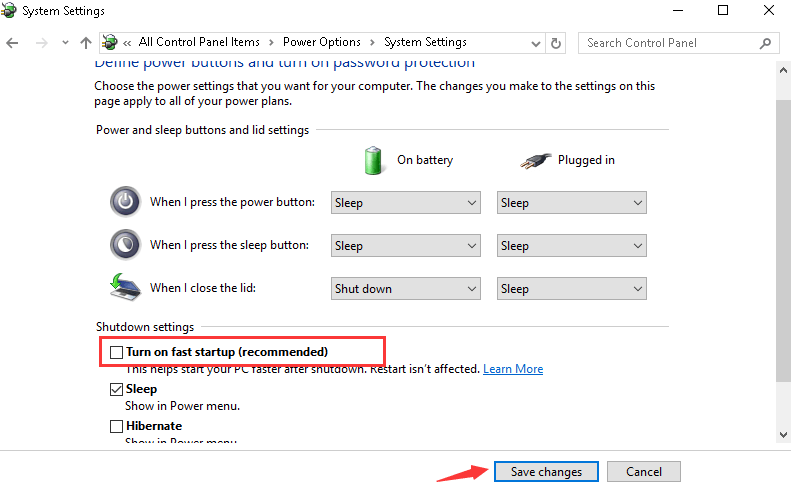
Pēc tam vēlreiz startējiet datoru un pārbaudiet, vai kļūda ir parādījusies. Tagad jūsu dators sāks darboties nedaudz lēnāk nekā parasti.
Lasīt vairāk: Lejupielādējiet un atjauniniet USB 3.0 draiveri operētājsistēmai Windows 10/8/7
3. metode: atkārtoti instalējiet USB ierīces draiveri
Ja esat noguris no ierīces deskriptora pieprasījuma neveiksmes, atinstalējiet un atkārtoti instalējiet USB ierīces draiveri no Windows ierīču pārvaldnieka, lai novērstu problēmu.
- Windows meklēšanas lodziņā ierakstiet Ierīču pārvaldnieks un noklikšķiniet uz tā palaidiet ierīču pārvaldnieku.
- Ritiniet uz leju, lai atrastu Universālās seriālās kopnes kontrolleri komponentu un izvērsiet sadaļu, lai atrastu USB ierīces draiveri.
- Jūs pamanīsit dzeltenu izsaukuma indikatora zīmi uz Nezināms USB ierīces draiveris.
- Izmantojot ar peles labo pogu noklikšķiniet uz nezināmas USB ierīces nosaukuma, atveriet konteksta izvēlni, lai atlasītu “Atinstalēt ierīci” opciju.
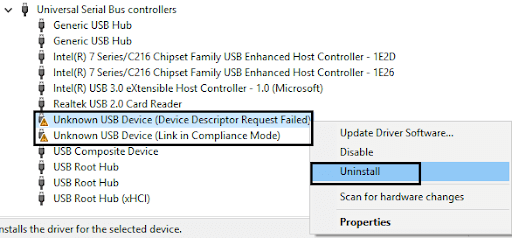
- Pagaidiet, līdz atinstalēšana ir pabeigta, un pēc tam atvienojiet USB ierīci.
- Pēc tam, atkārtoti pievienojiet USB ierīci sistēmā.
- Visbeidzot, logā Ierīču pārvaldnieks atveriet opciju Darbība, lai atlasītu “Skenēt aparatūras izmaiņas” un ļaujiet Windows lejupielādēt USB ierīci
- draiveri atkal sistēmā.
- Varat arī apmeklēt ražotāja vietni, lai instalējiet USB draiverus.
Lasīt vairāk: Kā izveidot sāknējamu USB disku operētājsistēmai Windows 10
4. metode: atjauniniet USB ierīces draiveri, izmantojot bitu draivera atjaunināšanas rīku
Ja USB ierīces atkārtota instalēšana neatrisināja ierīces deskriptora pieprasījuma neveiksmes kļūdu, cits veids, kā to novērst, ir atjaunināt USB draiverus. To var izdarīt automātiski, izmantojot Bitu draivera atjaunināšanas rīks. Šis ir izcils bezmaksas draivera atjauninātājs rīks, kas ik pa laikam var atjaunināt visus jūsu sistēmas draiverus, ne tikai dublējot draiverus.

Darbības, lai atjauninātu nezināmu USB ierīci, izmantojot bitu draivera atjauninātāju:
1. darbība: Instalējiet rīku Bit Driver Updater no tās vietnes.
2. darbība: Veiciet ātru skenēšanu, lai atklātu bojātus, trūkstošus vai novecojušus draiverus.
3. darbība: Noklikšķiniet uz opcijas “Atjaunināt” blakus USB draivera nosaukumam (no to draiveru saraksta, kuri ir jāatjaunina, kas parādās pēc skenēšanas).
4. darbība: Tagad rīks lejupielādēs oficiālo USB draivera versiju un instalēs tos sistēmā.
5. darbība: Pēc tam restartējiet sistēmu.

5. metode: atspējojiet ātrās palaišanas opciju
Ja iepriekš minētās metodes neatrisināja ierīces deskriptora pieprasījuma kļūdu, mēģiniet atspējot ātrās palaišanas opciju. Tā kā, ja Windows sāknējas uzreiz, ārējā ierīce var netikt atpazīta pirms sāknēšanas pabeigšanas, tāpēc tas var izraisīt šāda veida problēmas. Tātad, ātrās palaišanas atspējošana var novērst problēmu. Lūk, kas jums jādara!
1. darbība: Lai atvērtuVadības paneļa tips Kontrole Windows meklēšanas lodziņā un pēc tam atlasiet tai atbilstošāko.
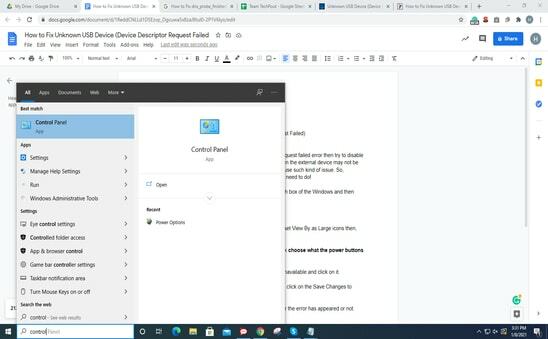
2. darbība: Tas nokļūs vadības paneļa logā. Tagad iestatiet Skatīt pēc kā Lielas ikonas pēc tam atrodiet Barošanas opcijasun noklikšķiniet uz tā.
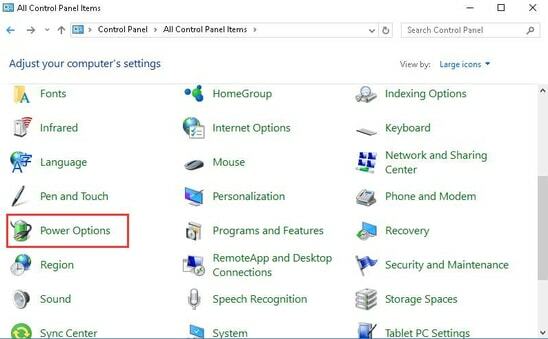
3. darbība: Pēc tam no loga kreisās rūts puses izvēlieties izvēlieties, ko dara barošanas pogas.
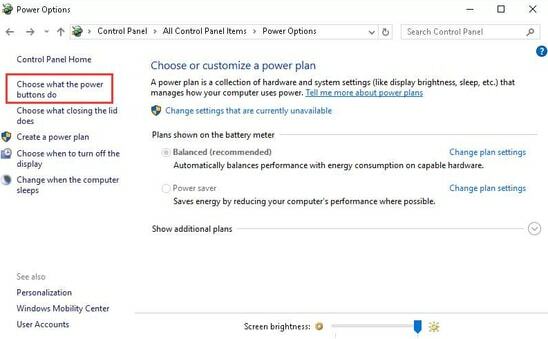
4. darbība: Tagad dodieties uz Mainiet iestatījumus, kas pašlaik nav pieejami un noklikšķiniet uz tā.
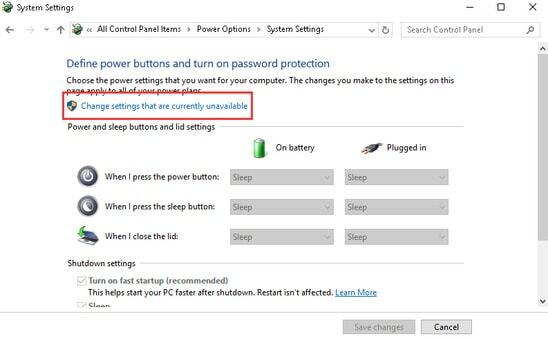
5. darbība: Noņemiet atzīmi no lodziņa ar nosaukumu Ieslēdziet Ātro palaišanu. Pēc tam noklikšķiniet uz Saglabāt izmaiņas lai turpinātu tālāk.
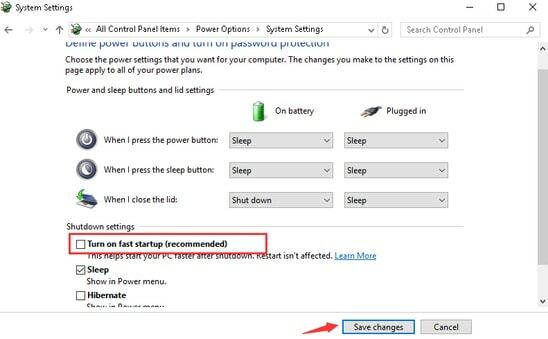
Pēc tam vēlreiz startējiet datoru un pārbaudiet, vai kļūda ir parādījusies. Tagad jūsu dators sāks darboties nedaudz lēnāk nekā parasti.
Ierīces deskriptora pieprasījums neizdevās novērsts
Tādējādi ikreiz, kad redzat ziņojumu, piemēram, “USB DEVICE_DESCRIPTOR_FAILURE kļūda” vai “USB ierīces nepareizas darbības kļūda”, tad tagad varat labot ierīces deskriptora pieprasījuma kļūdu, izmantojot iepriekš minētās metodes un uzlaušanu.